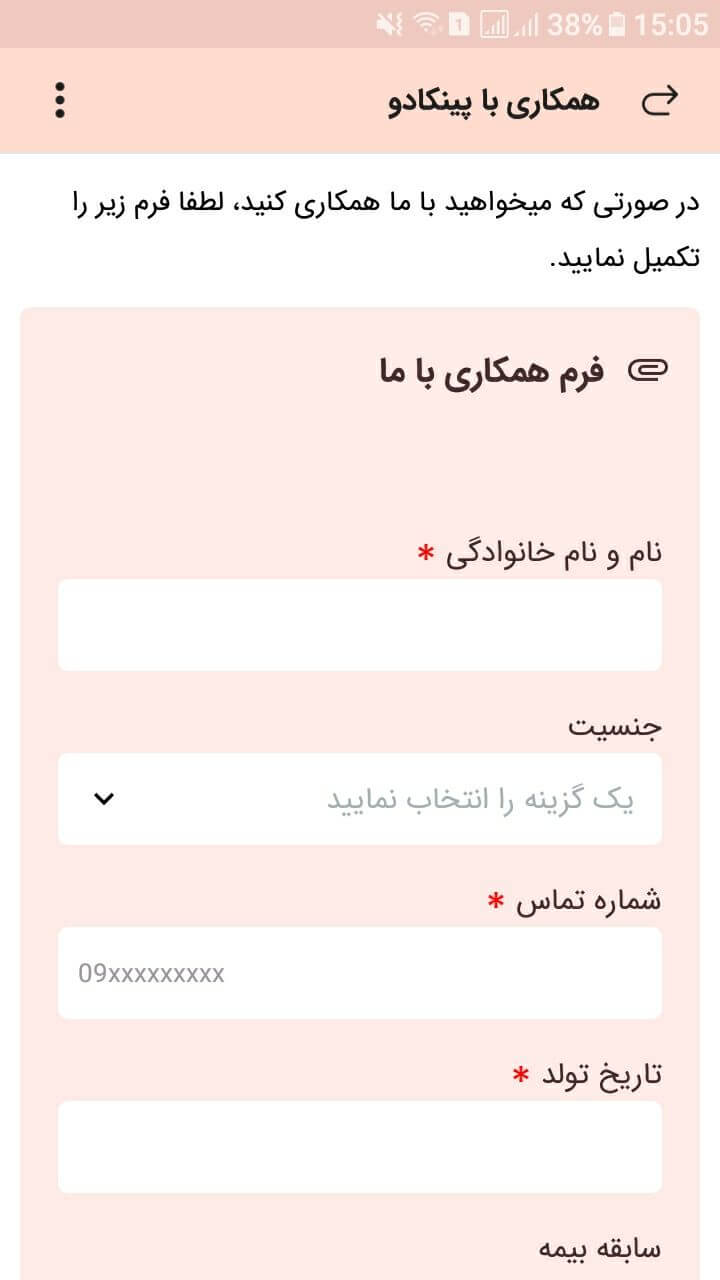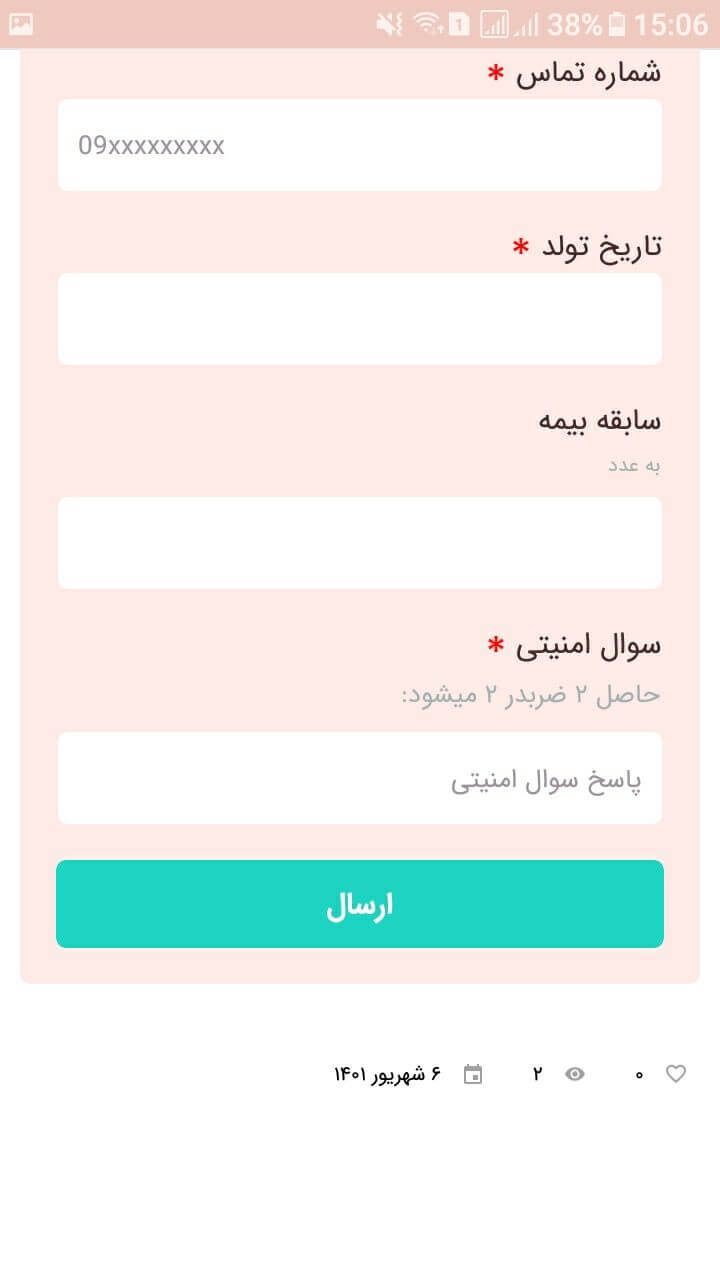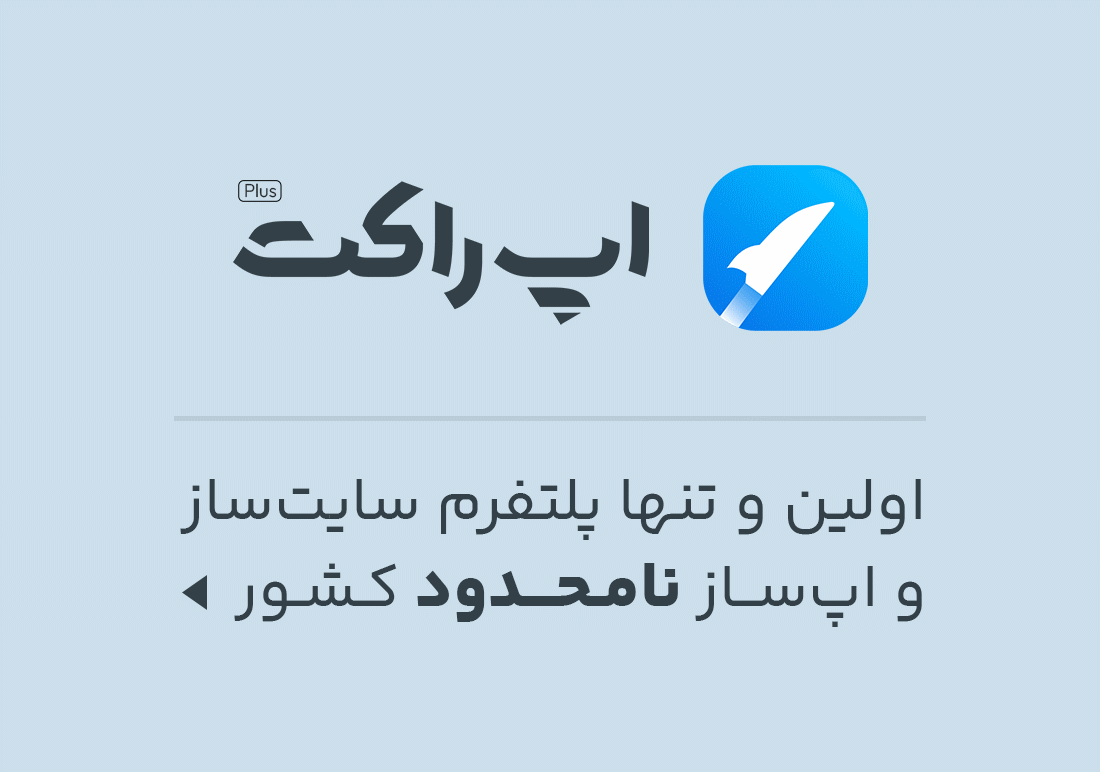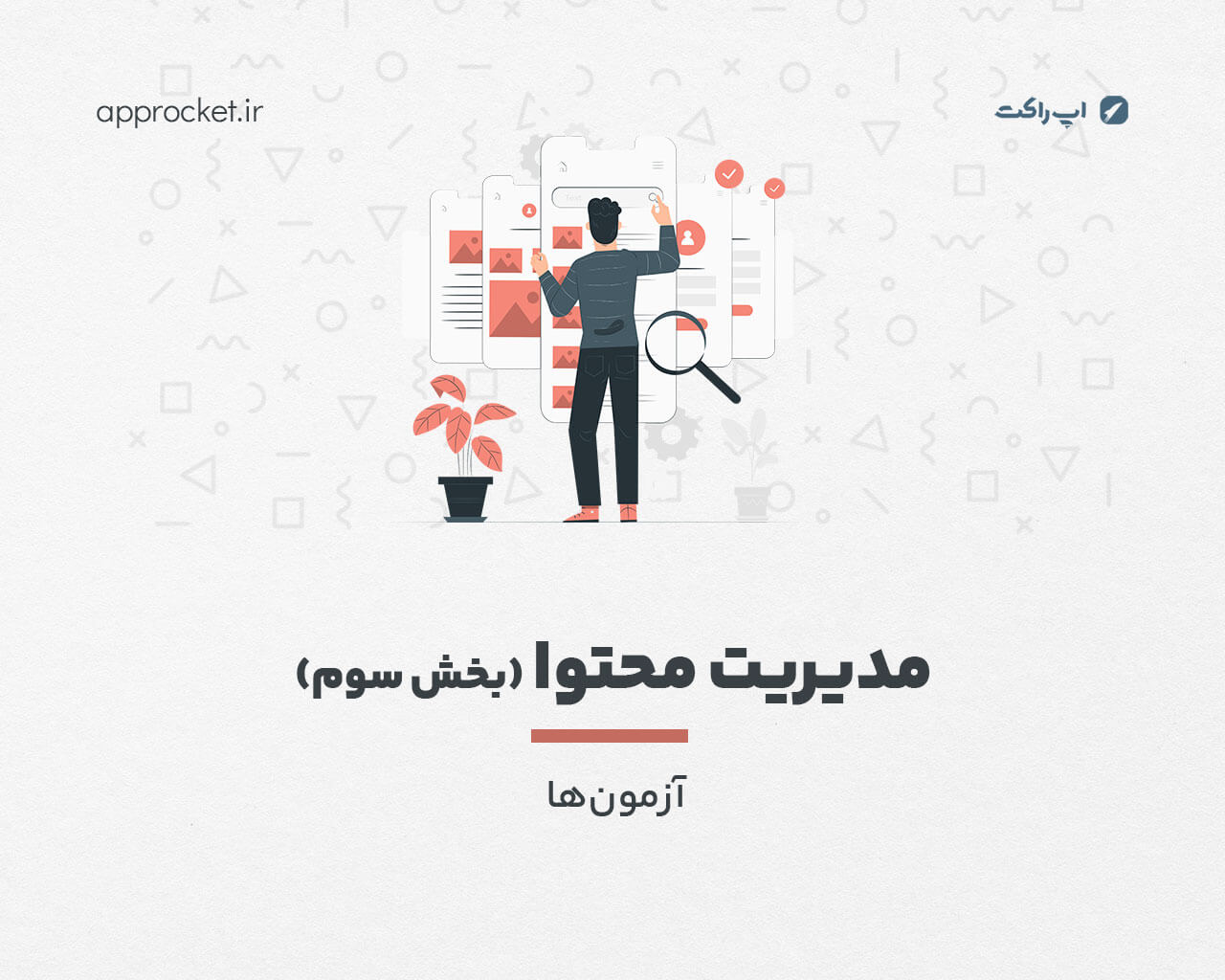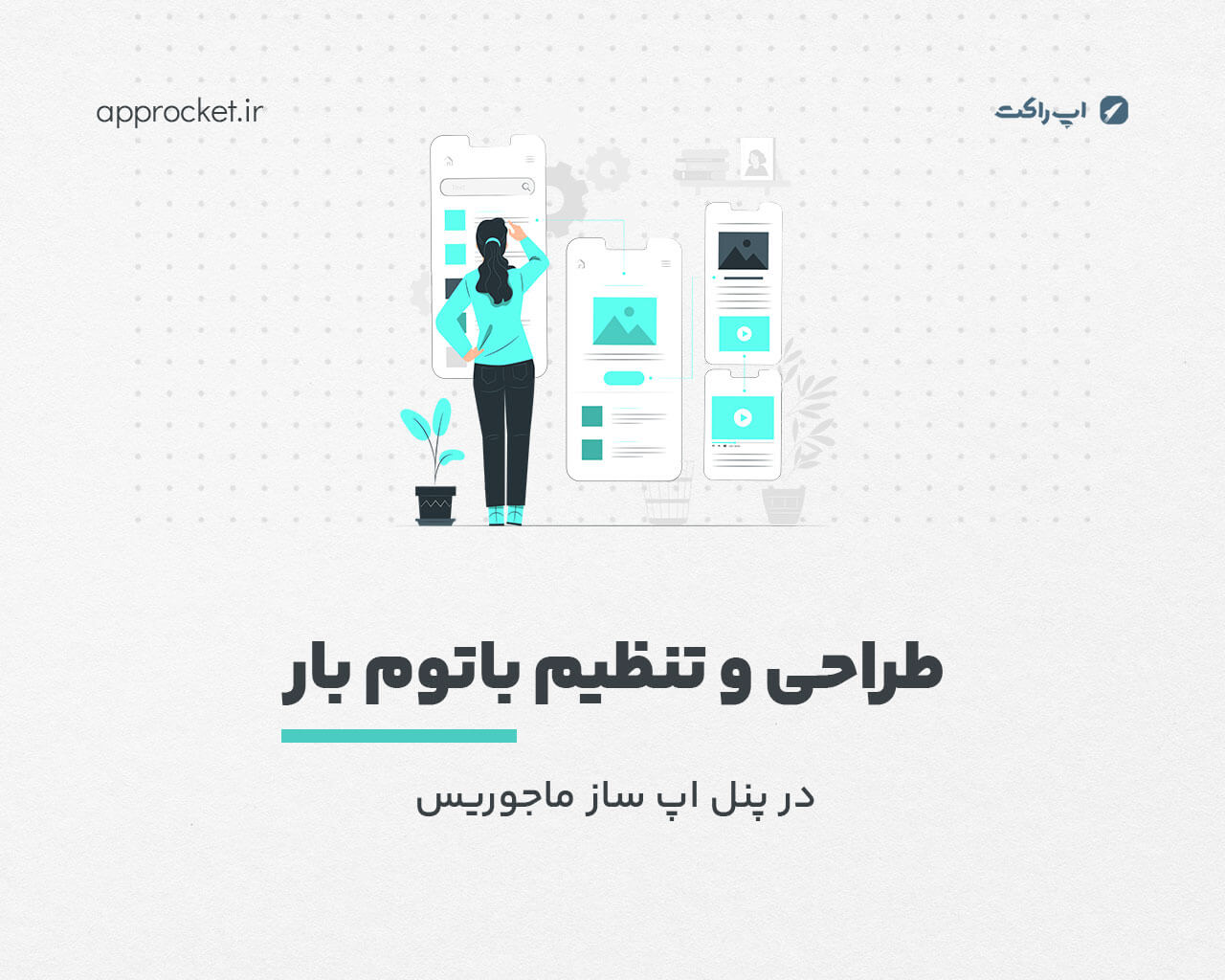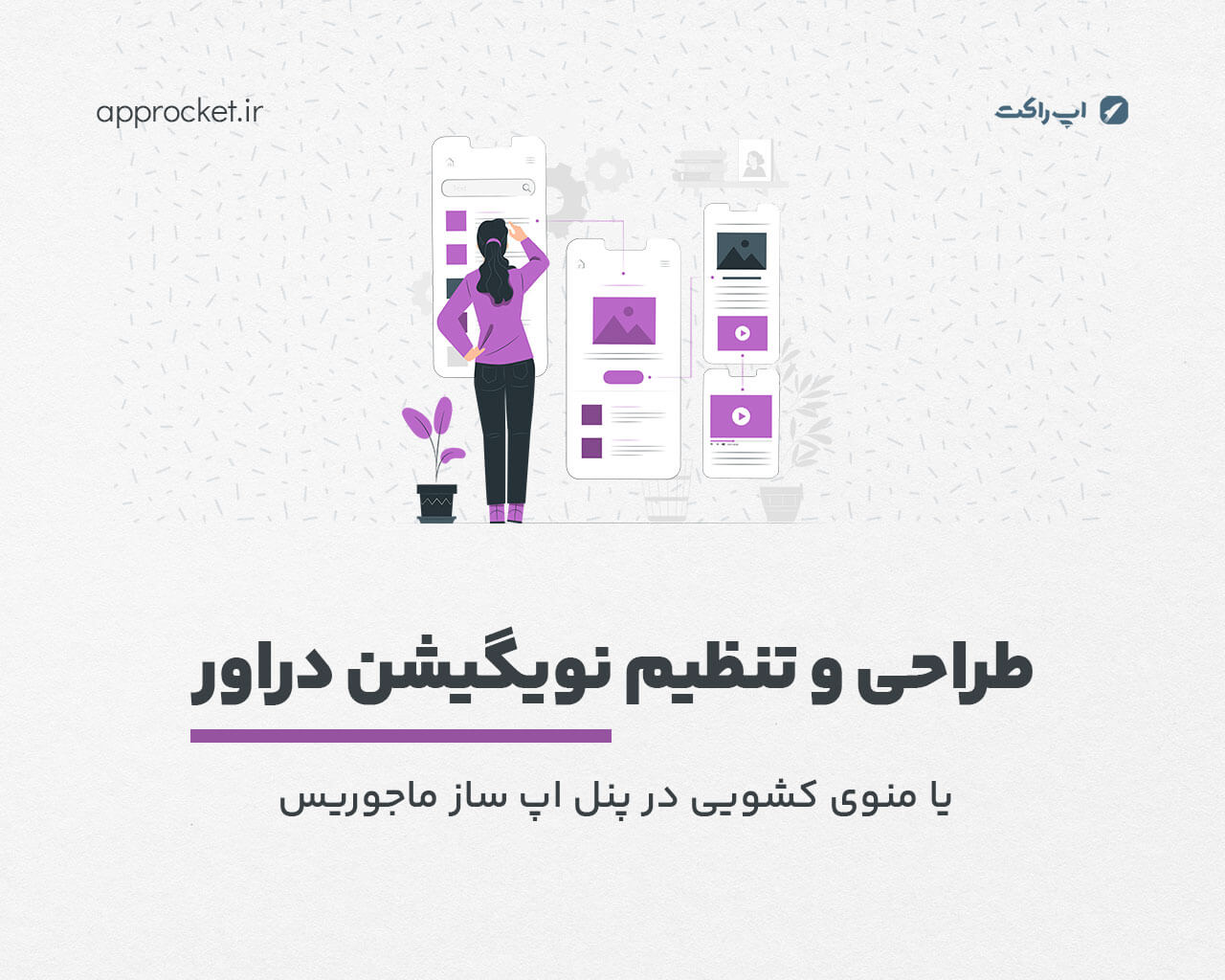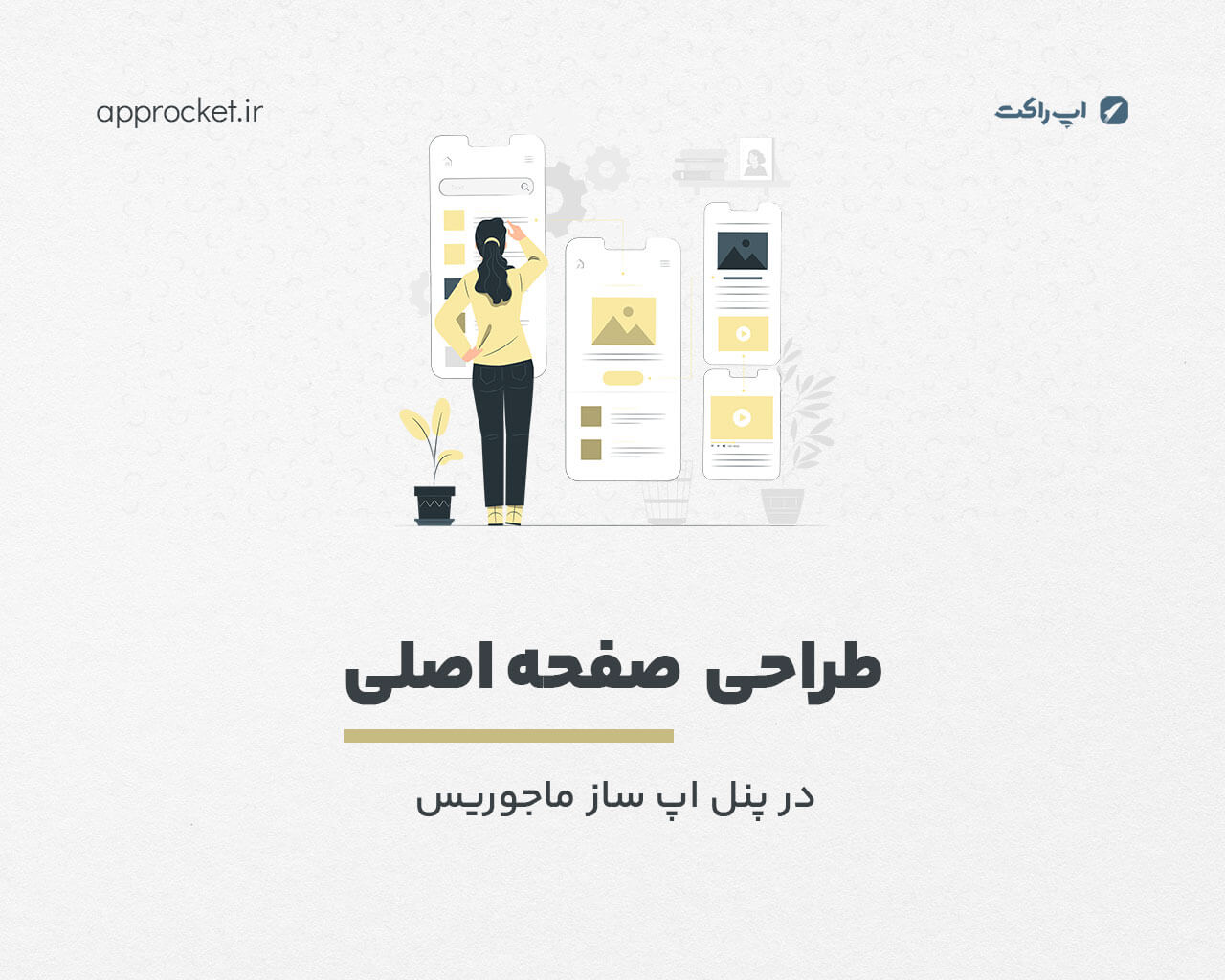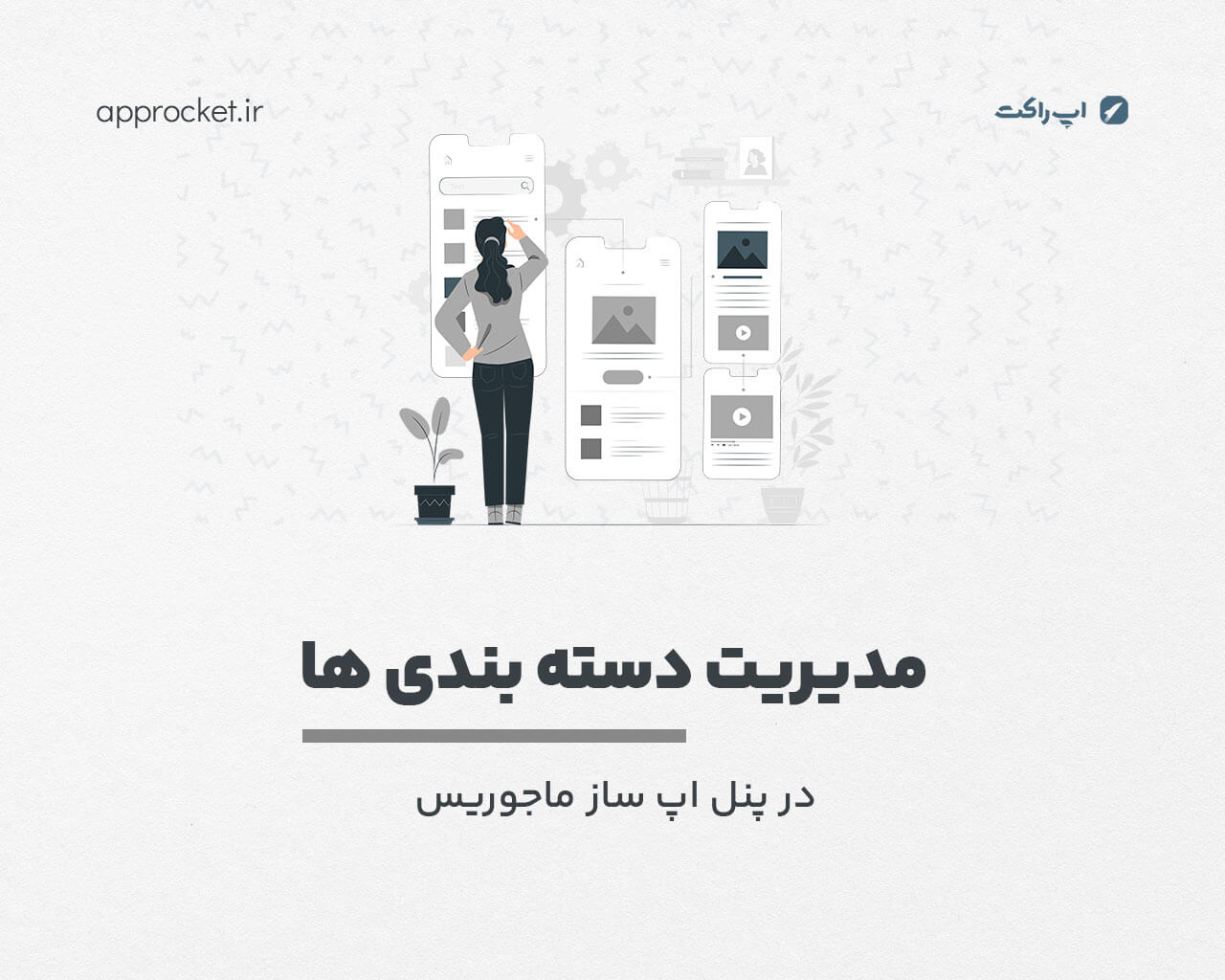مدیریت محتوی (نظرسنجیها و فرمها)
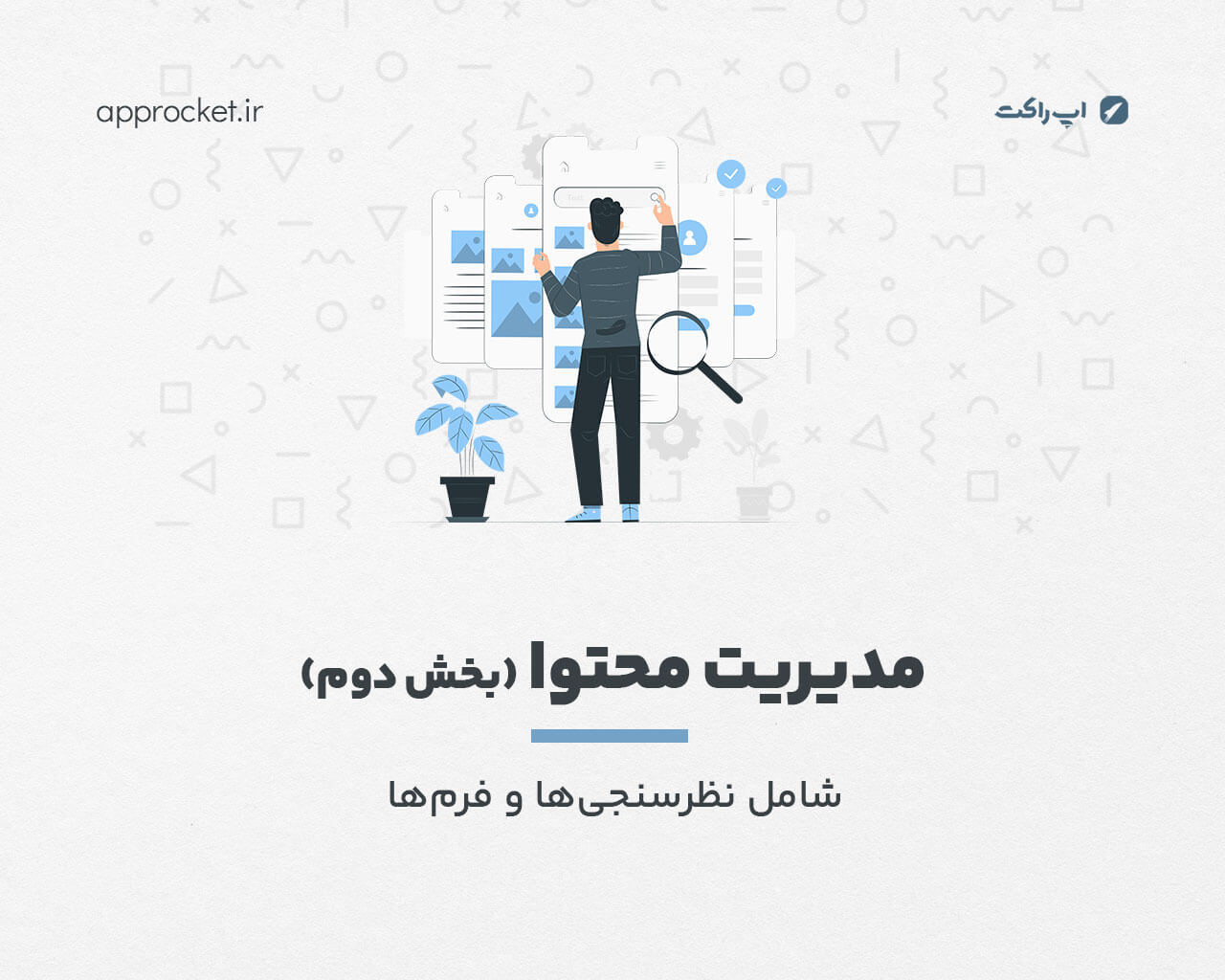
در پنل اپ ساز ماجوریس، نظرسنجی و فرم قابل افزودن به پستها، برگه ها و بقیه قسمت ها را دارند اما برای ایجاد و طراحی آنها باید به قسمتهای اختصاصی به همین نام در پنل مراجعه کنید. در ادامه نحوه ایجاد موارد یاد شده توضیح داده خواهد شد.
نظرسنجی
برای ایجاد نظرسنجی، در قسمت محتوی، بخش نظرسنجیها رفته و بر روی افزودن نظرسنجی جدید کلیک نمایید تا به صفحه مشخصات نظرسنجی هدایت شوید.
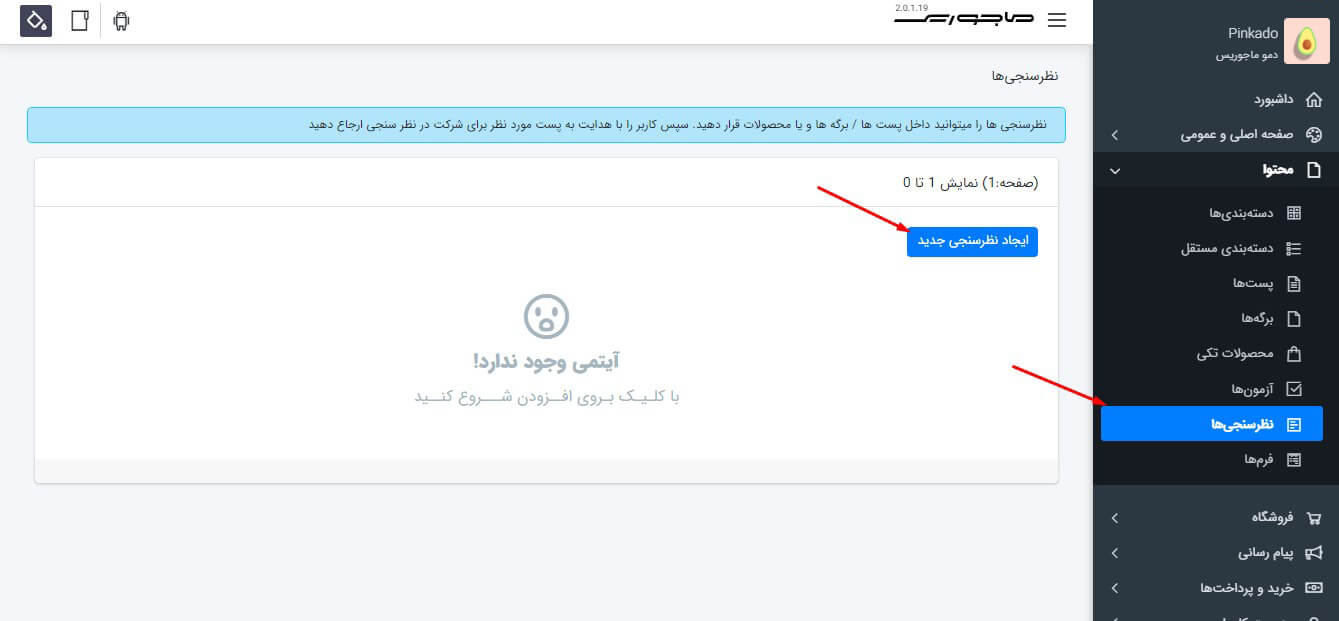
در این صفحه شما می توانید اطلاعات نظرسنجی شامل تیتر نظرسنجی، صورت سوال نظر سنجی و آیکون نظرسنجی (اختیاری) و رنگبندی آن را مشخص نمایید.
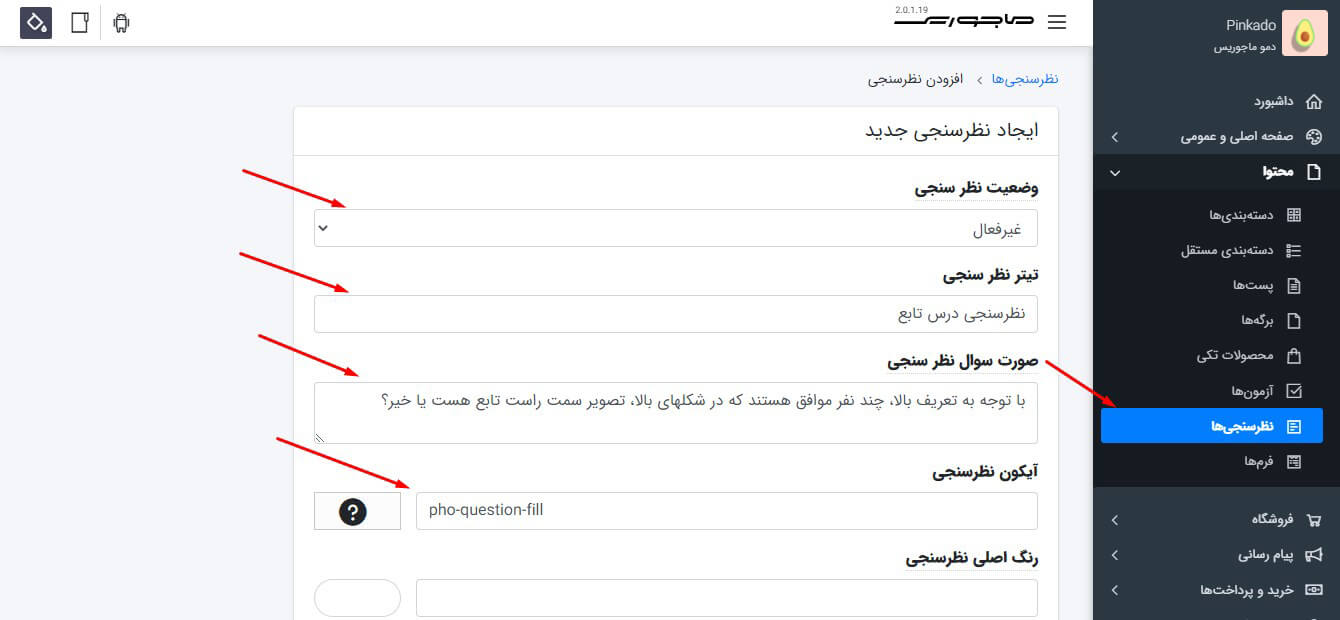
با استفاده از گزینه نمایش تعداد آرا می توانید مشخص کنید که کاربر قادر است نتایج آرا را ببیند یا خیر. همچنین در صورتی که می خواهید این امکان را به کاربر بدهید که رای خود را تغییر دهد. گزینه امکان تجدید نظر کاربر را فعال نمایید. در صورتی که نمایش نتیجه بدون نیاز به شرکت در نظر سنجی فعال باشد، کاربر می تواند نتایج را بدون شرکت در نظرسنجی مشاهده نماید. فیلد انتخاب چند گزینه ای نیز به کاربر این امکان را می دهد که چندین گزینه را انتخاب نماید.
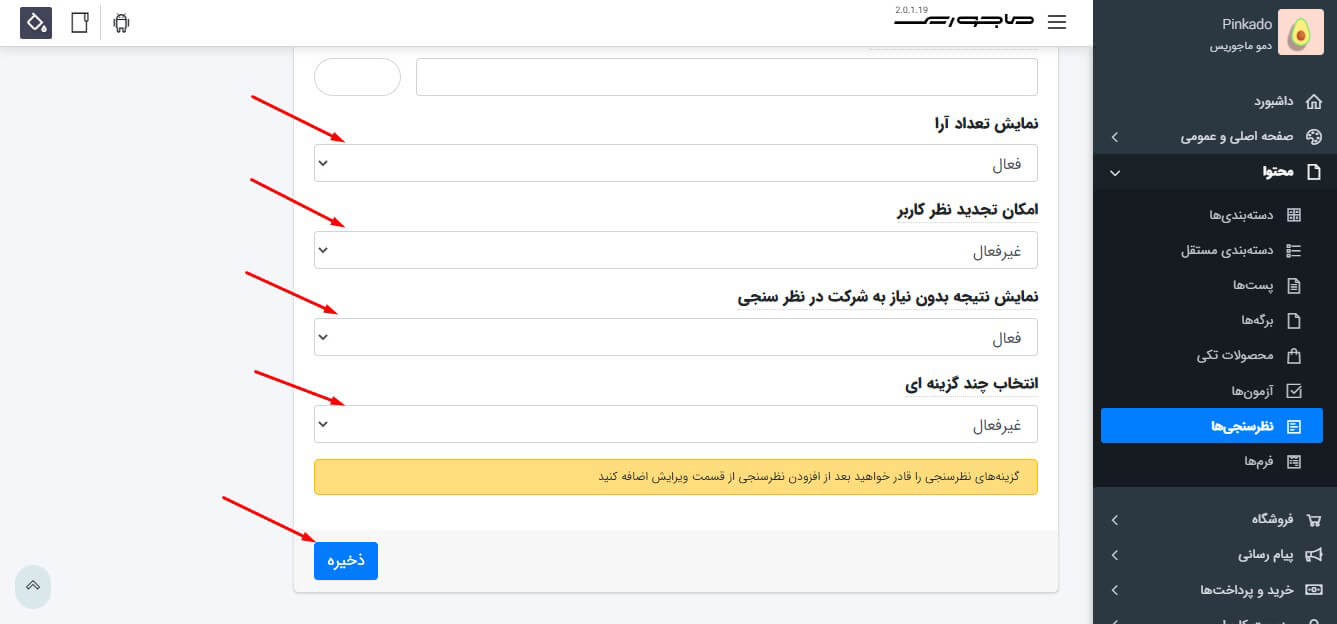
با زدن دکمه ذخیره، به لیست نظرسنجی ها باز خواهید گشت. برای تعریف گزینه های نظرسنجی، بر روی دکمه ویرایش مربوط به نظرسنجی مورد نظر کلیک نمایید تا به صفحه ویرایش آن بروید. در این قسمت علاوه بر ویرایش تنظیمات صفحه ایجاد، می توانید گزینه های نظرسنجی را تعریف نمایید. برای اینکار در باکس گزینه های نظرسنجی بر روی دکمه افزودن گزینه جدید کلیک نمایید تا به صفحه ایجاد آن بروید. در این صفحه می توانید علاوه بر متن گزینه، رنگ گزینه و رنگ متن گزینه را تنظیم و ذخیره نمایید.
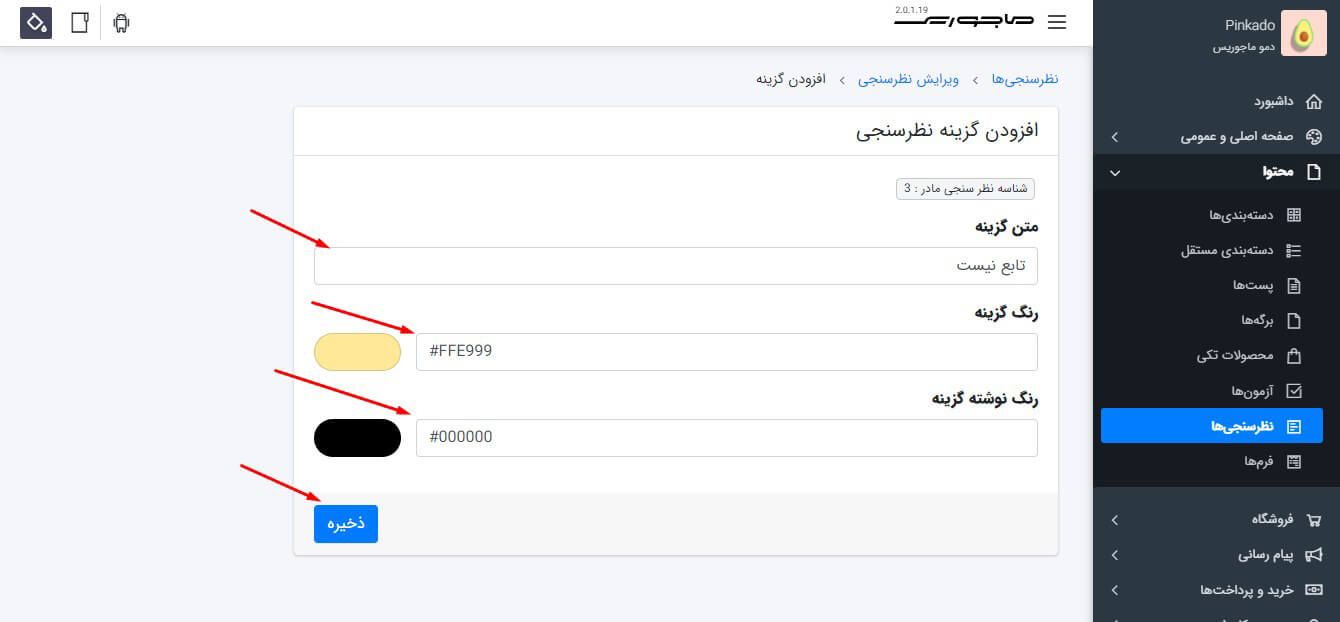
پس از تعریف گزینه های نظرسنجی و ذخیره آن، می توانید آن را در جاهای مختلف مانند پست ها با استفاده از آیتم نظرسنجی اضافه نمایید. به عنوان نمونه در زیر، نظرسنجی ایجاد شده در بدنه یک پست در اپ آزمایشی فراخوانی شده است.
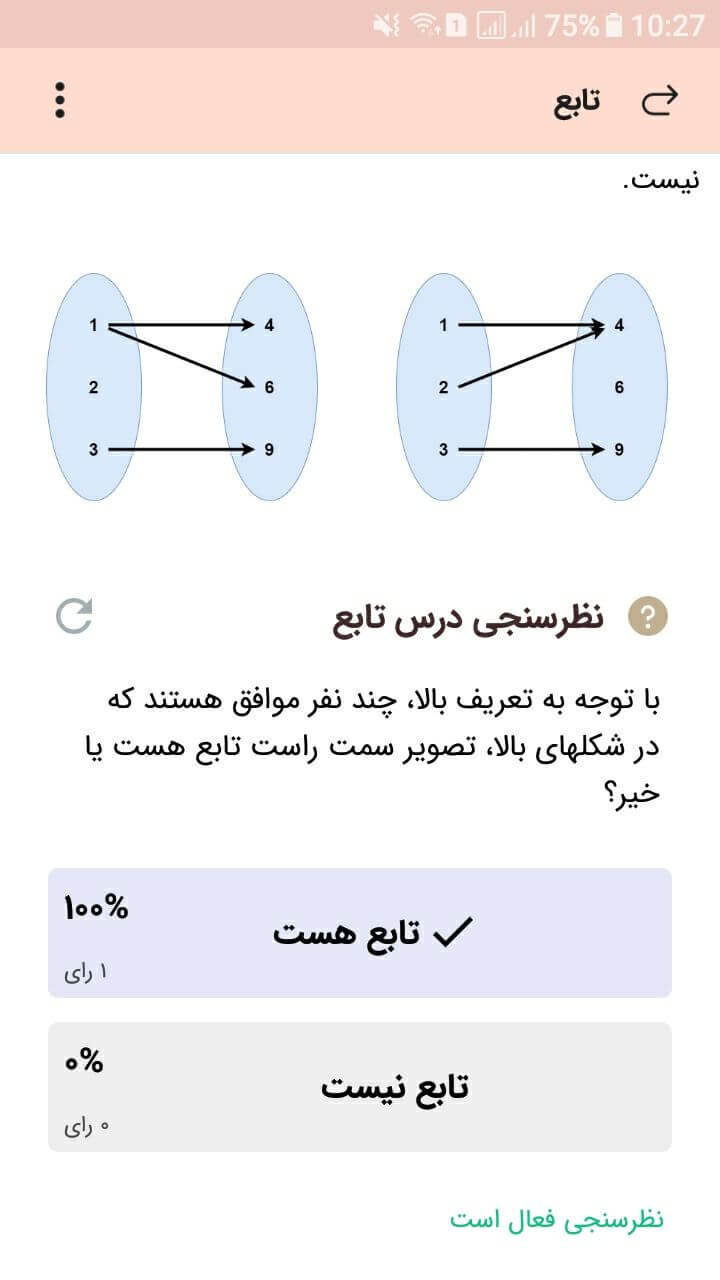
فرم
با استفاده از قابلیت فرم در پنل اپ ساز ماجوریس، کاربران شما می توانند اطلاعات درخواستی را برای شما ارسال نمایند. برای ایجاد فرم، از قسمت محتوی، بخش فرم ها را انتخاب نمایید تا به صفحه لیست فرم ها بروید. در این صفحه با کلیک بر روی افزودن فرم جدید، به صفحه ایجاد فرم می روید و همانطور که در شکل زیر نیز مشاهده می شود، می توانید تیتر فرم، توضیحات فرم، آیکون فرم، رنگبندی آن و نیز تنظیماتی مانند امکان ارسال مجدد فرم و فعالسازی ارجاع برای تکمیل مجدد را تنظیم و ذخیره نمایید.
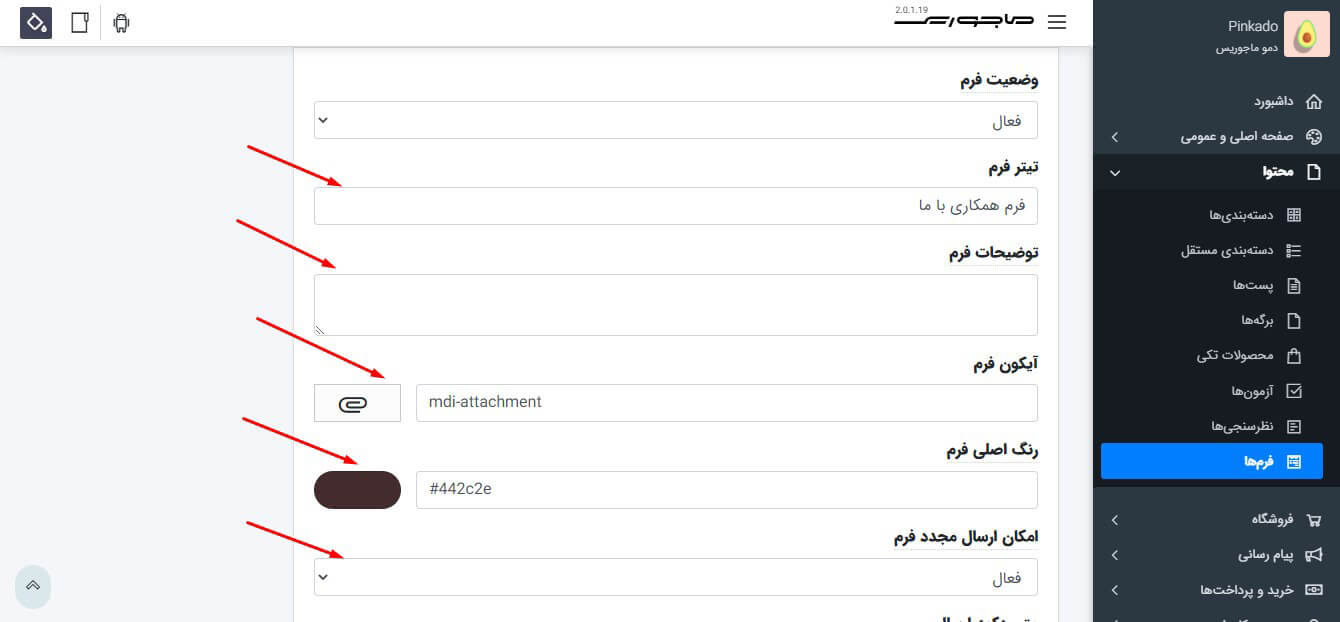
پس از اینکه تنظیمات فرم را ذخیره کردید، از صفحه لیست فرم ها و زدن دکمه ویرایش می توانید به قسمت ویرایش و طراحی بدنه فرم بروید. در این صفحه، شما لیستی از آیتمهای مربوط به فرم را می توانید اضافه نمایید. هر کدام از این فیلدها این امکان را دارند که تکمیل کردن آنها را اجباری کنید یا اختیاری بگذارید. نام گذاری آیتمهای بدنه فرم به گونه ای است که از روی عنوان آنها می توانید کاربرد آنها را تشخیص دهید. در زیر، تعدادی از آنها را مشاهده می کنید که برای فرم همکاری با ما در اپ آزمایشی اضافه گردیده اند.
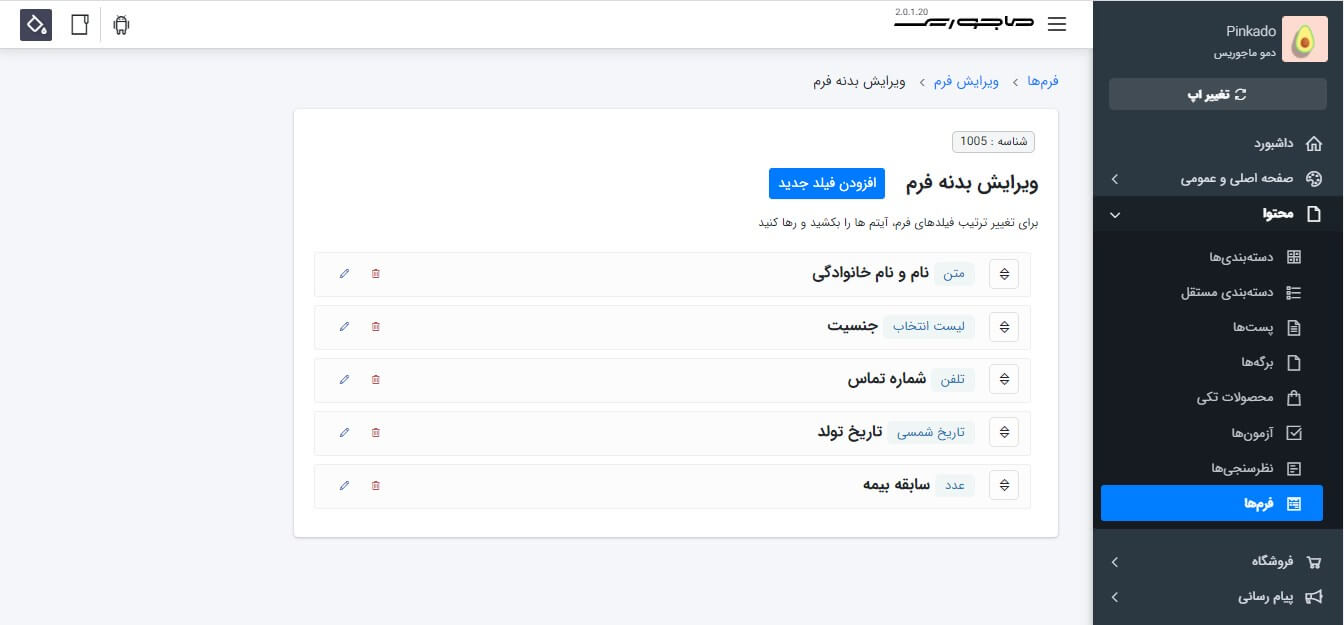
پس از آن که فرم را ساختید، می توانید از آن در قسمت های مختلف مانند برگه ها یا پست ها استفاده کنید. در زیر، ظاهر فرم همکاری با ما را برای اپ آزمایشی مشاهده می کنید.